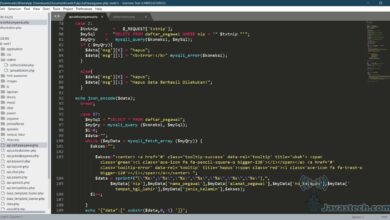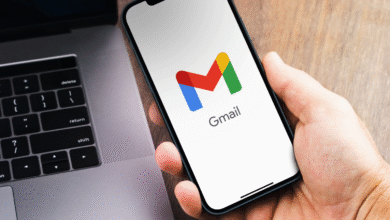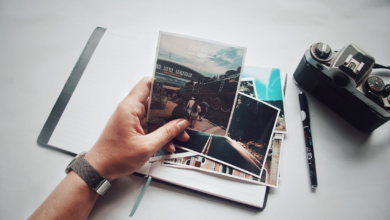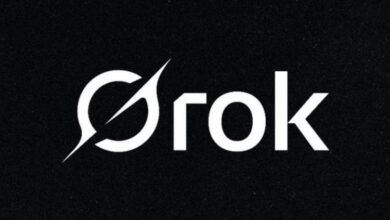Cara Sederhana Hentikan Iklan Saat Browsing, Efektif untuk HP dan PC
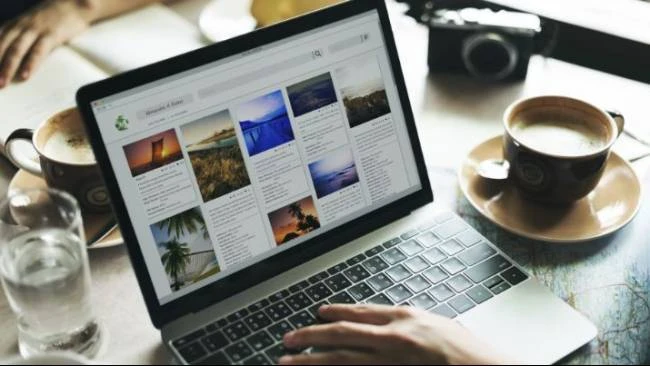
Menghilangkan Iklan Saat Browsing dengan Mengatur DNS
Mengatur pengaturan domain name system (DNS) di perangkat Anda merupakan salah satu cara efektif untuk mengurangi atau bahkan menghilangkan iklan saat menjelajahi internet. Metode ini bekerja dengan mengalihkan permintaan koneksi yang biasanya dikirim ke penyedia layanan internet (ISP) ke server DNS publik. Dengan demikian, permintaan yang terkait dengan iklan dapat diblokir sebelum muncul di layar.
Saat Anda membuka situs web, browser akan mengirimkan permintaan ke server DNS untuk menerjemahkan nama domain situs tersebut. Jika DNS kustom yang Anda gunakan memiliki daftar filterisasi server iklan, maka permintaan tersebut akan diblokir, sehingga iklan tidak akan muncul di halaman web yang Anda kunjungi. Berikut adalah langkah-langkah untuk mengatur DNS kustom di berbagai platform seperti Android, iPhone, dan Google Chrome.
Cara Mengatur DNS Kustom di Android
- Buka pengaturan (Settings) pada perangkat Android.
- Pilih opsi “Jaringan & Internet” (Network & Internet).
- Cari “Pengaturan koneksi lanjutan” (More connection settings) atau langsung ketik “DNS Pribadi” (Private DNS) di kotak pencarian.
- Pilih opsi “custom dns”.
- Masukkan alamat DNS yang telah dipilih, misalnya AdGuard. Contoh alamat:
dns.adguard-dns.com. - Setelah menyalin tautan tersebut, tempelkan di kolom yang tersedia.
- Uji efektivitas metode ini dengan mengunjungi situs seperti
adblock.turtlecute.org.
Cara Mengatur DNS Kustom di Google Chrome (PC, Mac, ChromeOS)
- Buka aplikasi Google Chrome.
- Klik tiga titik di pojok kanan layar.
- Pilih “Setting” (pengaturan), biasanya terletak di bagian bawah.
- Di menu sebelah kiri, klik “Privacy and security”, lalu pilih “Security”.
- Gulir ke bawah hingga menemukan bagian “Use secure DNS”.
- Pilih opsi “Penyedia DNS Kustom” jika ingin menggunakan layanan DNS yang tidak tersedia secara default.
- Untuk mengganti pengaturan DNS, masukkan alamat URL dari penyedia DNS yang dipilih. Contohnya, untuk AdGuard DNS, salin dan tempelkan tautan berikut:
https://dns.adguard.com/dns-query.
Cara Mengatur DNS Kustom di iPhone dan iPad (iOS dan iPadOS)
- Unduh aplikasi DNSecure dari App Store.
- Ketuk tombol “+”, lalu pilih “DNS-over-HTTPS”.
- Beri nama “doh.tiar.app” dan tekan “return”.
- Masukkan tautan berikut:
https://doh.tiar.app/dns-queryatauhttps://doh.tiarap.org/dns-query, lalu tekan “return”. - Tekan tombol “Use this server” untuk menyimpan pengaturan.
- Masuk ke pengaturan “VPN & Network” dan pilih “DNS” untuk mengaktifkan DNSecure.
Metode di atas sangat efektif dalam menghilangkan iklan secara sistem-wide di versi mobile. Namun, jika Anda sering bermain game dan mendapatkan item gratis dengan menonton iklan in-game, sebaiknya nonaktifkan dulu fitur blokir iklan ini. Pasalnya, iklan dalam aplikasi juga akan ikut terblokir dan bisa mengganggu pengalaman bermain Anda.